MFC-9130CW
Preguntas frecuentes y Solución de problemas |
Configurar y usar la función Escanear a la Red (para Windows)
La función Escanear a la red le permite escanear documentos directamente a una carpeta compartida en un servidor CIFS en su red local o en el Internet. La función Escanear a la red es compatible con Kerberos y NTLMv2. Los detalles requeridos para usar Escanear a la red se pueden ingresar usando la Administración basada en la Web para configurar previamente y almacenar los detalles en el Perfil para escanear a la red
Haga clic en el enlace y vea los pasos:
- Para configurar los perfiles para Escanear a la red para el uso de esta función
- Para usar la función Escanear a la red
Escanear a la red está disponible solo después que los perfiles para Escanear a la red se han configurado.
I. Para configurar los perfiles para Escanear a la red para el uso de esta función:
- Imprima el reporte de configuración de la red para obtener la dirección IP de la máquina Brother. (Haga clic aquí para ver cómo imprimir la Lista de configuración de la red).
-
Abra la Administración basada en la Web en una computadora conectada a la misma red que su máquina Brother. Para usar la Administración basada en la Web, abra un navegador de Internet (como Internet Explorer) e ingrese la dirección IP de la máquina Brother desde la Lista de configuración de la red. (Por ejemplo: http://[Dirección IP de su máquina Brother])
Si ha configurado previamente una contraseña, ingrésela y luego presione .
. - Haga clic en la pestaña Escanear.
- Seleccione el menú Escanear a FTP/Red.
- Seleccione la opción Red para el perfil que desea usar para Escanear a la red.
-
Bajo Crear un nombre de archivo definido por el usuario, usted puede ingresar un nombre de archivo para que sea usado como el prefijo para los documentos escaneados. Puede almacenar dos nombres de archivo definidos por el usuario, además de los siete nombre de archivo preconfigurados.
Se puede ingesar un máximo de 15 caracteres. -
Una vez se hayan hecho todos los cambios, haga clic en Enviar (“Submit”).
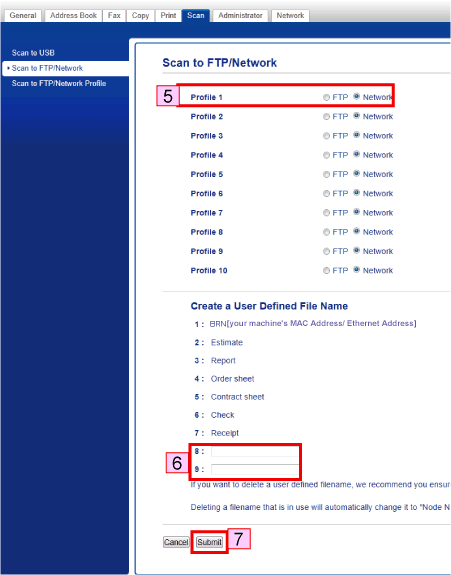
- Haga clic en Perfil para Escanear a FTP/Red.("Scan to FTP/Network Profile").
-
Haga clic en Nombre del perfil que desea configurar y cambiar las configuraciones de Escanear a la Red.
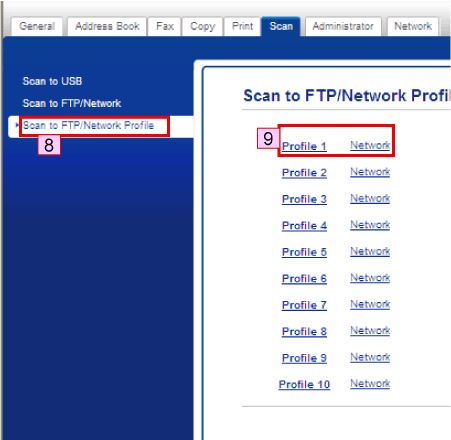
-
Ingrese la siguiente información:
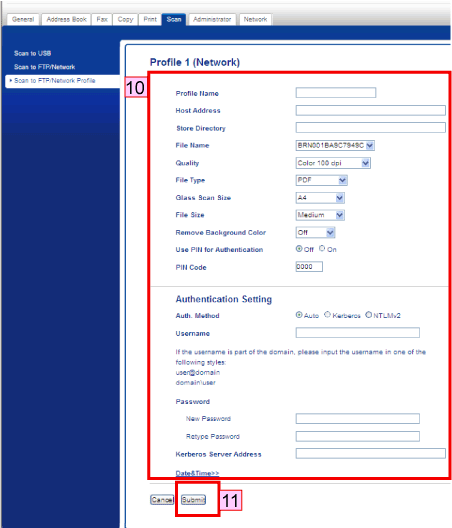
Nombre del perfil (“Profile Name”):
Ingrese el nombre que desea usar para el perfil para Escanear a la Red. Verá este nombre en la máquina Brother cuando utilice la función Escanear a la Red. (Hasta 15 caracteres)
Dirección del servidor (“Host Address”):
Ingrese la Dirección del servidor (hasta 64 caracteres), que es el nombre de dominio de servidor CIFS al que desea conectarse, o la dirección IP del servidor CIFS (por ejemplo: mypc.example.com o 192.23.56.189).
Directorio de almacenamiento (“Store Directory”):
Ingrese la carpeta de destino (hasta 60 caracteres) donde su documento será almacenado en el servidor CIFS (por ejemplo: brother\abc).
Nombre de archivo (“File Name”):
Seleccione el nombre de archivo que desea usar como un prefijo para el documento escaneado. Esto le ayudará a identificar el documento escaneado. Puede seleccionar de entre siete preconfiguraciones y dos nombres de archivo definidos por el usuario. El nombre de archivo que será usado para su documento será el nombre de archivo que escogió, más los últimos seis dígitos del contador del escáner del ADF o del escáner de plataforma y la extensión del archivo (por ejemplo: Estimate098765.pdf). También puede ingresar manualmente un nombre de archivo de hasta 15 caracteres.
Calidad (“Quality”):
Seleccione la calidad de escaneo. Si usted escoge la opción Selección del usuario (“User Select”), la máquina le pedirá al usuario seleccionar una configuración cada vez que usa el perfil de escaneo.
Tipo de archivo (“File Type”):
Seleccione el tipo de archivo que desea usar para el documento escaneado. Si usted escoge la opción Selección del usuario (“User Select”), la máquina le pedirá al usuario seleccionar una configuración cada vez que usa el perfil de escaneo. Si escoge PDF seguro (“Secure PDF”), la máquina le pedirá ingresar una contraseña de 4 dígitos usando los números del 1 al 8 antes de empezar a escanear.
Tamaño del escaneo en vidrio (“Glass Scan Size”):
Seleccione el tamaño de su documento. Esto es necesario para asegurarse de que el archivo escaneado es del tamaño correcto. Si usted escoge la opción Selección del usuario (“User Select”), la máquina le pedirá al usuario seleccionar una configuración cada vez que usa el perfil de escaneo.
Tamaño del archivo (“File Size”):
Seleccione el tamaño de su archivo. Si usted escoge la opción Selección del usuario (“User Select”), la máquina le pedirá al usuario seleccionar una configuración cada vez que usa el perfil de escaneo.
Quitar color de fondo (“Remove Background Color”):
Seleccione el nivel. Puede usar esta función para quitar el color de fondo de los documentos para hacer los datos escaneados más legibles.
Usar PIN para autentificación (“Use PIN for authentication”):
Si desea proteger el perfil, marque la opción Usar PIN para autentificación (“Use Pin for authentication”) e ingrese un PIN de 4 dígitos en el campo Código PIN (“PIN Code”).
Método de autentificación
Elija el método de autentificación. Puede seleccionar Automático, Kerberos o NTLMv2. Si selecciona Automático el método de autentificación será detectado automáticamente.
Nombre de usuario (“Username”):
Ingrese el nombre de usuario que ha sido registrado con el servidor CIFS para la máquina. (Hasta 96 caracteres). Si el nombre de usuario es parte del dominio, por favor ingrese el nombre de usuario en una de las siguientes formas: usuario@domain o domain\usuario.
Contraseña/Reingresar contraseña (“Password/Retype Password”):
Ingrese la contraseña que ha sido registrada con el servidor CIFS para la máquina. (Hasta 32 caracteres).
Dirección del servidor Kerberos (“Kerberos Server Address”):
Si desea configurar manualmente la dirección del servidor Kerberos, ingrésela. (Por ejemplo: mypc.example.com - Hasta 64 caracteres). - Una vez que ha ingresado las configuraciones, haga clic en Enviar (“Submit”).
II: Para usar la función Escanear a la red
- Coloque su documento.
-
Presione
 (Escanear).
(Escanear). -
Deslice hacia la izquierda o derecha para mostrar
 (a la Red).
(a la Red). -
Presione
 (a la Red).
(a la Red). - Presione OK.
- Presione la tecla con flecha hacia Arriba o hacia Abajo para mostrar los perfiles del servidor de la red y luego presione el perfil que desea usar. Si el perfil no está terminado, se le pedirá ingresar la información faltante.
- Presione Iniciar para empezar a escanear. La pantalla de la máquina muestra Conectando (“Connecting”). Cuando la conexión al servidor CIFS ha sido exitosa, la máquina iniciará el proceso de escaneo.
Comentarios sobre el contenido
Para ayudarnos a mejorar el soporte, bríndenos sus comentarios a continuación.
